Apa yang perlu dilakukan jika akses kepada e-cakera dinafikan?
Ramai netizen melaporkan isu akses cakera E dinafikan setelah lama menggunakan sistem Win10 yang amat menyusahkan pengguna. Adakah terdapat sebarang cara untuk menyelesaikan masalah akses cakera E yang dinafikan dalam sistem win10 secara kekal. Langkah-langkah grafik dan teks untuk akses cakera E yang dinafikan dalam sistem win10 adalah sangat mudah dalam win10 Mari kita lihat bersama-sama.
1 Pada halaman komputer ini, klik kanan pada e-cakera.

2 Dalam pilihan pop timbul, klik untuk memasukkan sifat.
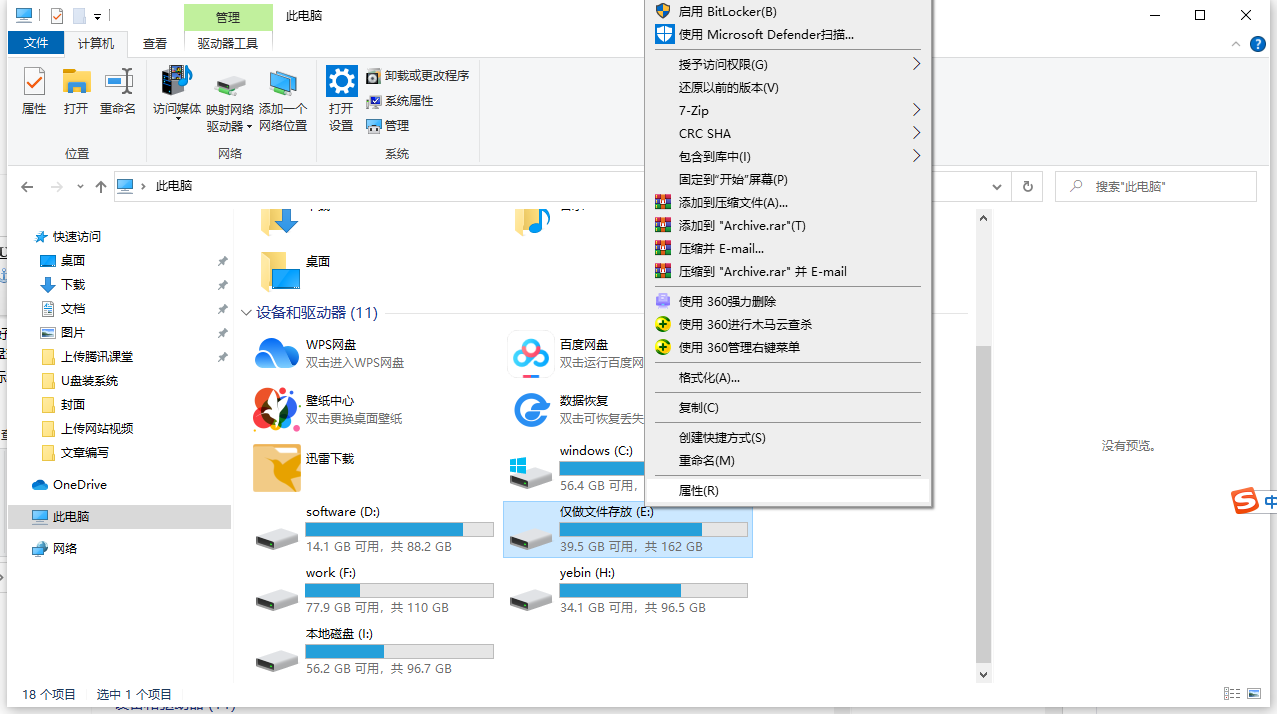
3. Pilih pilihan keselamatan.

4. Pilih pengguna dan klik Edit.
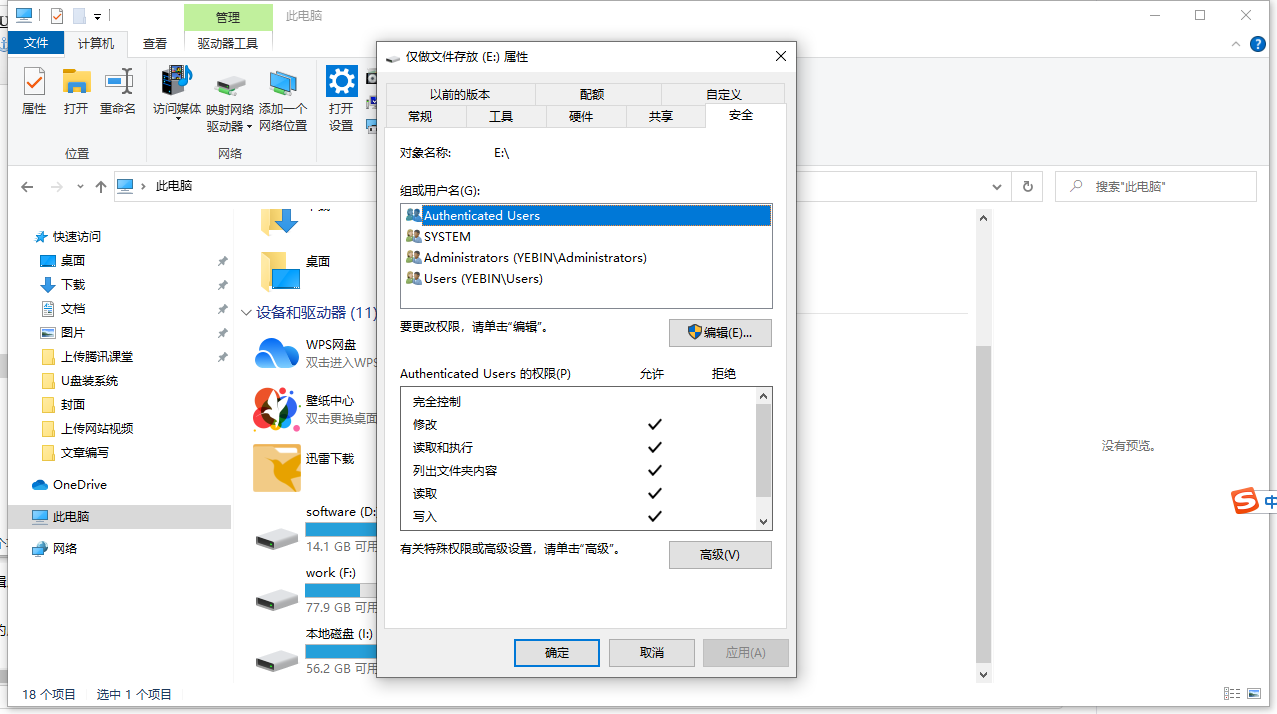
5 Pilih pengguna yang perlu diberikan kebenaran, semak untuk melengkapkan kawalan, dan klik OK.
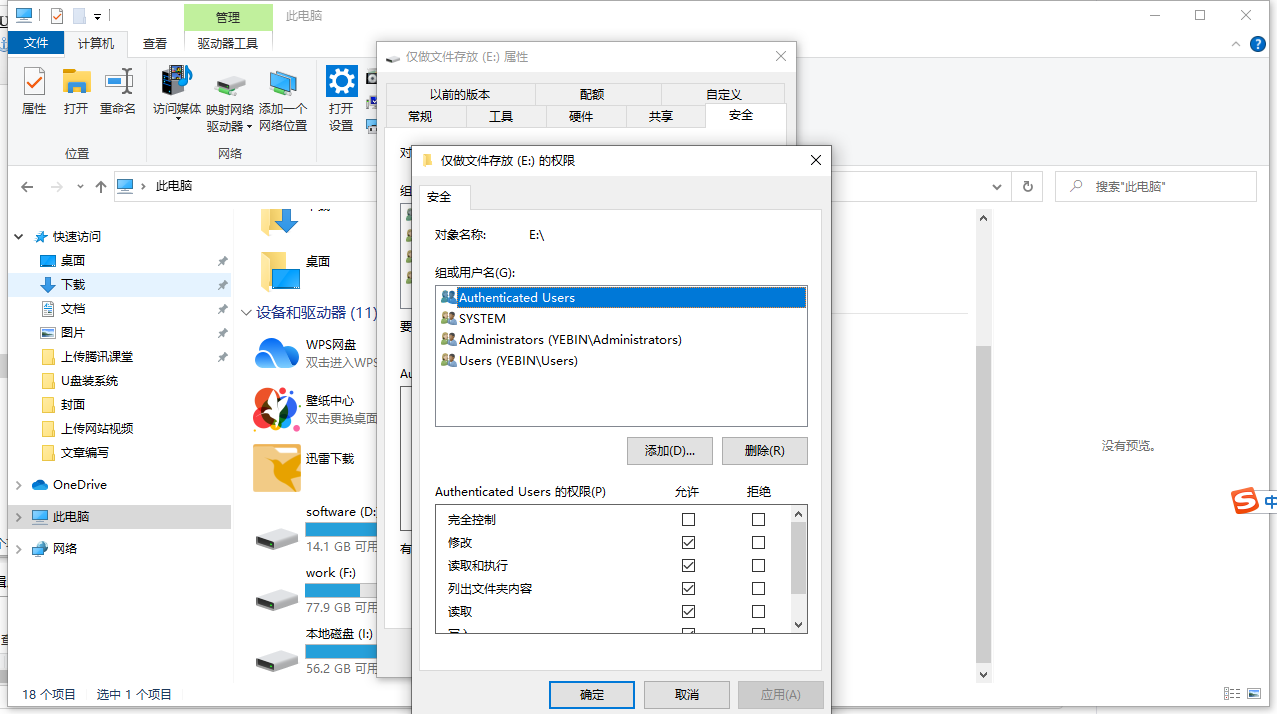
Di atas adalah penyelesaian untuk menang10 apabila akses e-cakera dinafikan saya harap ia dapat membantu semua.
Atas ialah kandungan terperinci Apa yang perlu dilakukan jika akses kepada e-cakera dinafikan?. Untuk maklumat lanjut, sila ikut artikel berkaitan lain di laman web China PHP!

Alat AI Hot

Undresser.AI Undress
Apl berkuasa AI untuk mencipta foto bogel yang realistik

AI Clothes Remover
Alat AI dalam talian untuk mengeluarkan pakaian daripada foto.

Undress AI Tool
Gambar buka pakaian secara percuma

Clothoff.io
Penyingkiran pakaian AI

AI Hentai Generator
Menjana ai hentai secara percuma.

Artikel Panas

Alat panas

Notepad++7.3.1
Editor kod yang mudah digunakan dan percuma

SublimeText3 versi Cina
Versi Cina, sangat mudah digunakan

Hantar Studio 13.0.1
Persekitaran pembangunan bersepadu PHP yang berkuasa

Dreamweaver CS6
Alat pembangunan web visual

SublimeText3 versi Mac
Perisian penyuntingan kod peringkat Tuhan (SublimeText3)

Topik panas
 1378
1378
 52
52


